Gunakan Domain yang Sudah Anda Miliki (Koneksi Domain)
Apakah Anda sudah membeli nama domain di penyedia lain, seperti GoDaddy, Namecheap, atau 1&1? Jika Anda lebih suka mendaftarkan domain Anda di penyedia saat ini, Anda dapat menggunakannya dengan situs WordPress.com lewat menghubungkan domain Anda (juga dikenal dengan memetakan domain).
Dengan menghubungkan domain, alih-alih menggunakan alamat seperti situskerenanda.wordpress.com, Anda dapat menggunakan alamat situs seperti domainkerenanda.com tanpa harus menyertakan nama WordPress.
Ada tiga langkah penting dalam menghubungkan domain Anda ke situs WordPress.com:
- Melampirkan domain Anda ke situs WordPress.com. Beralih ke langkah-langkahnya.
- Memperbarui “server nama” domain Anda agar mengarah ke WordPress.com. Beralih ke langkah-langkahnya.
- (Opsional tetapi penting) Jika Anda memiliki layanan email menggunakan penyedia domain dan menambahkan konfigurasi email ke WordPress.com. Beralih ke informasi.
Ikhtisar Koneksi Domain
Koneksi domain berarti:
- Domain tetap terdaftar di perusahaan tempat Anda membelinya (registrar), seperti GoDaddy, Namecheap, atau 1&1, tetapi domain tersebut diarahkan ke situs WordPress.com Anda.
- Anda masih harus membayar registrar saat ini agar domain tetap aktif setiap tahun. WordPress.com tidak membebankan biaya untuk memetakan domain Anda – gratis untuk paket WordPress.com berbayar apa saja.
- Beberapa pengaturan dan konfigurasi domain perlu dibuat dengan registrar saat ini. Kami menjelaskannya di panduan ini.
- Jika Anda memiliki layanan email dari penyedia domain, Anda mungkin perlu menambahkan “data DNS” yang diperlukan ke situs Anda di sini di WordPress.com untuk memastikan layanan email tidak hilang. Anda bisa mendapatkan data tersebut dari penyedia email Anda.
💡
Jika ingin mengelola semua situs dan domain di satu tempat, Anda bisa mengikuti langkah-langkah untuk mentransfer pendaftaran domain alih-alih menghubungkannya.
Ikhtisar Video: Memulai Koneksi Domain
Tonton video singkat mengenai cara menghubungkan nama domain ke situs WordPress.com Anda di bawah ini.
[if-user has no paid-plan-subscription] Paket Upgrade [/if-user]
Langkah-Langkah untuk Menghubungkan Domain
- Buka Upgrade → Domain.
- Pilih Tambahkan domain ke situs ini di sebelah kanan.

- Pilih Gunakan domain yang saya miliki. Masukkan domain yang ingin Anda hubungkan dan klik tombol Selanjutnya.
- Di layar selanjutnya, klik Pilih yang muncul di sebelah pilihan Hubungkan domain Anda. Setelah beberapa saat, domain akan ditambahkan ke situs Anda.

- Klik tombol Mulai penyiapan yang akan memandu Anda melalui proses pengubahan server nama domain Anda. Ini juga dijelaskan pada bagian selanjutnya di panduan ini.
⚠️
Jika Anda sudah memiliki tiga domain yang terhubung ke situs, Anda akan diberi kode otorisasi domain (dikenal juga sebagai “kode transfer” atau “kode EPP”) untuk tiap domain tambahan yang terhubung ke situs.
Ubah Server Nama Domain Anda
Server nama memberi tahu domain untuk mengarahkan. Server nama harus diubah dengan perusahaan tempat Anda membeli domain agar domain dapat memuat situs WordPress.com Anda. Anda memiliki dua pilihan untuk server nama Anda bisa diperbarui mengarah ke situs WordPress.com Anda.
Pilihan 1: Memperbarui Server Nama Sendiri
Anda dapat masuk ke akun Anda di registrar domain dan mengganti server nama yang ada dengan tiga alamat server nama domain (DNS) ini:
ns1.wordpress.com ns2.wordpress.com ns3.wordpress.com Harap diingat untuk menghapus server nama lama Anda ketika Anda menambahkan server nama WordPress.com.
Anda dapat menemukan penyedia domain di dalam daftar penyedia umum ini untuk mendapatkan petunjuk lebih lanjut.
Pilihan 2: Menghubungi Registrar Domain Anda
Jika Anda merasa tidak nyaman untuk melakukan perubahan sendiri, Anda dapat menghubungi departemen dukungan di registrar domain Anda untuk mendapatkan bantuan. Berikut ini contoh email yang dapat Anda kirim kepada mereka:
Saya ingin menggunakan domain dengan situs WordPress.com. Untuk melakukannya, saya perlu mengarahkan server nama domain saya ke berikut ini:
ns1.wordpress.com
ns2.wordpress.com
ns3.wordpress.com
Petunjuk untuk Penyedia Domain Umum
Proses untuk mengubah server nama Anda berbeda untuk setiap registrar.
Demi kenyamanan, kami telah menyertakan tautan ke petunjuk untuk pendaftar umum di bawah ini. Jika penyedia Anda tidak ada di dalam daftar ini, tanyakan pada pusat bantuan penyedia atau hubungi penyedia untuk meminta bantuan.
Klik di sini untuk tautan ke penyedia umum:
Wix – Selain panduan yang ada di tautan ini, Wix juga mewajibkan Anda untuk menambahkan data CNAME untuk www yang mengarah ke @.
Alternatif untuk Menggunakan Server Nama
Sementara kami menyarankan Anda menggunakan server nama untuk menghubungkan nama domain Anda ke WordPress.com, terdapat cara alternatif untuk menghubungkan domain yang ada dengan WordPress.com.
Menghubungkan dengan Data A
Kami sangat menyarankan Anda menggunakan server nama untuk mengarahkan ke WordPress.com. Namun, dalam beberapa kasus registrar domain hanya akan menerima alamat IP. Pada kasus tersebut, Anda dapat menemukan alamat IP (data A) menggunakan langkah-langkah berikut:
- Buka Upgrade → Domain.
- Klik domain yang terhubung dengan label Selesaikan penyiapan di sebelahnya.
- Klik Penyiapan Tingkat Lanjut sebagaimana ditunjukkan dalam tangkapan layar berikut:

- Klik Mulai Penyiapan.
- Di layar selanjutnya, Anda akan diminta untuk login ke penyedia domain Anda. Di penyedia domain Anda, buka pengaturan manajemen domain. Jika tidak tahu cara menemukan bagian ini, kami menyarankan Anda untuk menghubungi tim dukungan pelanggan penyedia domain Anda.
- Klik tombol Saya menemukan halaman pengaturan domain untuk melihat data situs Anda.

- Di layar selanjutnya, kami memberikan data IP yang Anda perlukan di penyedia domain Anda. Pastikan untuk menemukan data A root dan menggantinya dengan yang kami berikan.
- Kemudian Anda perlu menambahkan data CNAME untuk memastikan adanya pengalihan antara www dan domain root Anda. Ganti data CNAME “www” domain Anda dengan menambahkan domain di kolom nilai.
- Setelah melakukan penggantian tersebut, klik Verifikasi Koneksi
⚠️
Perlu diingat, alamat IP bisa berubah tanpa pemberitahuan, dan karena itu lebih baik menggunakan metode server nama.
Jika Domain Anda Terdaftar Melalui GoDaddy atau 1&1
Jika domain Anda terdaftar di GoDaddy atau 1&1, Anda mungkin melihat pilihan untuk Menghubungkan Domain Anda yang dapat mengonfigurasikan perubahan DNS untuk Anda.
1. Buka Situs Saya → Upgrade → Domain. Pilih domain yang Anda hubungkan.
2. Klik Hubungkan Domain Anda.
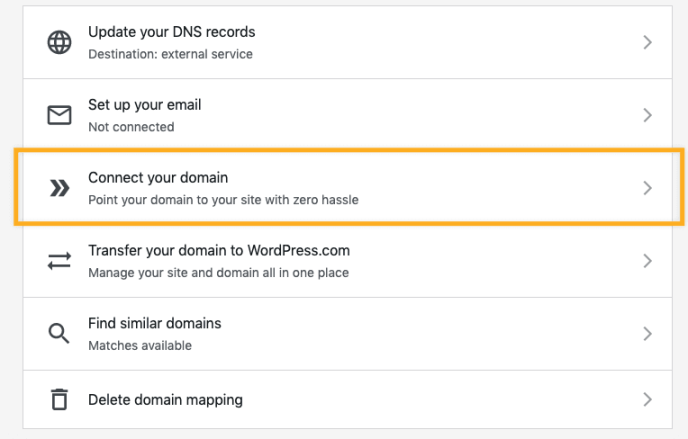
3. Klik tombol Konfigurasi Pengaturan Domain Anda.
4. Masuk ke akun di registrar domain (atau penyedia DNS) saat Anda melihat perintahnya.
5. Konfirmasikan bahwa Anda ingin mengatur domain untuk mengarah ke WordPress.com
6. Hal ini akan membuat perubahan DNS yang dibutuhkan di penyedia registrar/DNS Anda untuk menggunakan domain Anda di sini.
Setelah Mengubah Server Nama
- Domain mungkin tidak langsung dimuat. Perlu waktu hingga 72 jam sampai server nama domain (DNS) diperbarui secara menyeluruh. Anda mungkin juga perlu menghapus cache peramban.
- Setelah mengonfirmasi bahwa situs Anda dimuat saat mengunjungi domain, Anda dapat mengikuti beberapa langkah untuk mengatur domain utama.
- Penting: Jika memiliki layanan lain yang terhubung ke domain Anda, seperti email atau subdomain, Anda mungkin harus menambahkan data DNS yang diperlukan di akun WordPress.com Anda.
- Jika nanti memutuskan untuk tidak lagi mengarahkan domain ke WordPress.com, Anda dapat masuk ke penyedia registrar/DNS untuk menghapus rekaman DNS dan arahkan domain ke yang lain.
Nama Domain yang Internasionalisasi (IDN)
Nama domain Anda termasuk IDN jika berisi karakter khusus dari bahasa tertentu, seperti ä, û, ע, ж, 字, मा. Registrasi domain, transfer masuk, dan penghubungan untuk IDN, yang juga disebut Nama Domain yang Diinternasionalkan, saat ini tidak didukung.
Pertanyaan umum
Berikut adalah beberapa Pertanyaan Yang Sering Diajukan dan Tip Pemecahan Masalah:
Saya mengubah server nama, tetapi domain tidak memuat atau mengarah ke situs WordPress.com milik saya.
- Perubahan server nama bisa memakan waktu hingga 72 jam untuk diperbanyak selengkapnya, selama waktu tersebut domain mungkin tidak dapat dimuat dengan sempurna.
- Coba bersihkan cache perambah untuk memastikan perambah memuat informasi terbaru.
- Hubungi registrar domain Anda untuk memastikan server nama telah diubah dengan benar (dan yang lama benar-benar dihapus).
Apakah saya bisa menghubungkan domain ke halaman tertentu di situs saya?
Domain tidak dapat dihubungkan ke direktori tertentu di situs Anda, misalnya domainkerenanda.com/tentang-kami
Apakah saya bisa memiliki “www” sebelum nama domain saya?
WordPress.com secara otomatis menghapus “www” dari semua URL. Penghubungan subdomain “www” tidak didukung.
Alamat situs Anda masih dapat dihubungi di “www”, tetapi akan selalu dialihkan ke versi non-www. Hal ini untuk alasan SEO; mesin pencari lebih suka satu versi alamat situs ditetapkan sebagai URL kanonik, jika tidak, mereka akan melihat duplikat konten. WordPress.com telah memilih versi non-www situs Anda sebagai URL kanonik.
Still confused?
Help us improve:
We're always looking to improve our documentation. If this page didn't answer your question or left you wanting more, let us know! We love hearing your feedback. For support, please use the forums or contact support form. Thanks!